Raspberry Piキオスク端末化ガイド|Chromium自動起動とフルスクリーン表示の方法
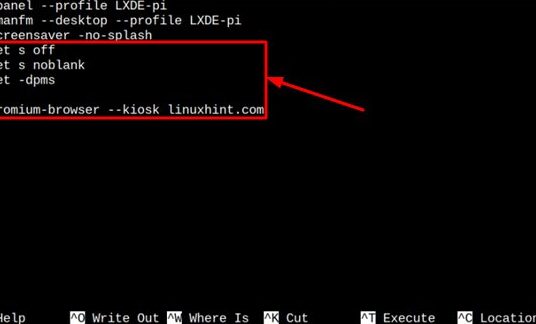
Raspberry Piをキオスク端末化する方法について解説します。キオスク端末とは、特定のWebサイトやWebアプリケーションを表示する専用端末のことです。Raspberry Piをキオスク端末化することで、自社のWebサイトやWebアプリケーションを簡単に表示することができます。
この記事では、Raspberry Piをキオスク端末化するための手順を詳しく説明します。具体的には、Raspberry Piのセットアップ、Chromiumのインストール、Chromiumの自動起動設定、フルスクリーン表示の設定などについて解説します。
# キオスク端末化の利点は、特定のWebサイトやWebアプリケーションを表示する専用端末を簡単に作成できることです。また、キオスク端末化されたRaspberry Piは、自動起動やフルスクリーン表示などの機能を備えているため、自社のWebサイトやWebアプリケーションを効果的に表示することができます。
Raspberry Piキオスク端末化の利点
Raspberry Piをキオスク端末化することで、自社のWebサイトやWebアプリケーションを簡単に表示することができます。キオスク端末化されたRaspberry Piは、ショッピングモールやレストラン、病院などの公共施設で情報を提供するために使用できます。また、企業内で社内情報を共有するためのデジタルサイネージとしても活用できます。
Raspberry Piをキオスク端末化することで、ハードウェアのコストを削減することができます。Raspberry Piは安価なシングルボードコンピューターであり、従来のキオスク端末に比べて大幅にコストを削減できます。また、Raspberry Piは小型軽量で、設置や移動が容易です。
Raspberry Piをキオスク端末化することで、管理の手間を削減することもできます。キオスク端末化されたRaspberry Piは、自動起動やフルスクリーン表示などの機能を備えており、管理者が手動で操作する必要がありません。また、Raspberry PiはLinuxベースのOSを搭載しているため、セキュリティの面でも安心です。
Raspberry Piのセットアップ方法
Raspberry Piをキオスク端末化するには、まずRaspberry Piのセットアップが必要です。Raspberry Piのセットアップには、Raspbian OSのインストール、ネットワーク設定、言語設定などが含まれます。Raspbian OSは、Raspberry Piの公式OSであり、キオスク端末化に必要な機能を提供しています。
Raspbian OSのインストールは、Raspberry Piの公式サイトからダウンロードしたイメージファイルを使用して行います。イメージファイルをダウンロードしたら、SDカードに書き込みます。SDカードに書き込んだ後、Raspberry PiにSDカードを挿入し、電源を入れて起動します。
起動後、Raspbian OSの初期設定画面が表示されます。この画面では、言語、キーボードレイアウト、タイムゾーンなどを設定します。設定が完了したら、Raspbian OSのデスクトップ画面が表示されます。この画面から、キオスク端末化に必要なソフトウェアをインストールすることができます。
# 以降の手順では、Chromiumのインストールと自動起動設定、フルスクリーン表示の設定など、キオスク端末化の詳細な手順を説明します。
Chromiumのインストール方法
Raspberry Piをキオスク端末化するには、Chromiumのインストールが必要です。Chromiumは、Google Chromeのオープンソース版ブラウザで、Raspberry Piでも動作します。Chromiumのインストールは、以下の手順で行います。
Raspberry Piのターミナルを開き、# sudo apt-get update コマンドを実行して、パッケージリストを更新します。その後、# sudo apt-get install chromium-browser コマンドを実行して、Chromiumをインストールします。インストールが完了すると、Chromiumを起動することができます。
Chromiumのインストールが完了したら、次のステップはChromiumの自動起動設定です。自動起動設定を行うことで、Raspberry Piの起動時にChromiumが自動的に起動するようになります。
Chromiumの自動起動設定方法
# Chromiumの自動起動設定は、Raspberry Piの起動時にChromiumが自動的に起動するように設定することです。これにより、キオスク端末として使用する場合に便利です。Chromiumの自動起動設定を行うには、次の手順に従います。
まず、Raspberry Piのターミナルを開きます。次に、sudo nano /etc/xdg/lxsession/LXDE-pi/autostartコマンドを入力して、autostartファイルを開きます。このファイルに、Chromiumを起動するためのコマンドを追加します。
@chromium-browser --start-fullscreen --kiosk <表示したいURL>と入力します。<表示したいURL>には、表示したいWebサイトのURLを入力します。例えば、@chromium-browser --start-fullscreen --kiosk https://www.example.comと入力すると、https://www.example.comが表示されます。
ファイルを保存して閉じた後、Raspberry Piを再起動します。再起動後、Chromiumが自動的に起動し、指定したURLが表示されます。
フルスクリーン表示の設定方法
フルスクリーン表示の設定方法は、Chromiumの起動オプションを変更することで実現できます。Chromiumの起動オプションを変更するには、/etc/xdg/lxsession/LXDE-pi/autostartファイルを編集する必要があります。このファイルには、Chromiumの起動オプションを指定する行があります。
# /etc/xdg/lxsession/LXDE-pi/autostartファイルを編集するには、以下のコマンドを実行します。
sudo nano /etc/xdg/lxsession/LXDE-pi/autostart
ファイルを編集したら、以下の行を追加します。
@chromium-browser --start-fullscreen --kiosk http://localhost/
この行では、Chromiumをフルスクリーン表示で起動し、指定されたURLを表示します。http://localhost/の部分は、表示したいWebサイトのURLに変更してください。
ファイルを保存したら、Raspberry Piを再起動して、フルスクリーン表示の設定が反映されていることを確認してください。
キオスク端末化のトラブルシューティング
キオスク端末化のトラブルシューティングでは、よくある問題とその解決方法を紹介します。Raspberry Piをキオスク端末化する際に、予期せぬ問題が発生することがあります。ここでは、よくある問題とその解決方法を詳しく説明します。
まず、Raspberry Piの電源が入らない場合、電源ケーブルや電源ボタンを確認する必要があります。電源ケーブルが緩い場合や電源ボタンが故障している場合、Raspberry Piが起動しないことがあります。また、Raspberry Piのファームウェアが古い場合、キオスク端末化の設定が正常に動作しないことがあります。ファームウェアを最新のバージョンに更新することで、この問題を解決できます。
# キオスク端末化の設定が正常に動作しない場合、設定ファイルを確認する必要があります。設定ファイルに誤った設定が含まれている場合、キオスク端末化の設定が正常に動作しないことがあります。設定ファイルを確認し、誤った設定を修正することで、この問題を解決できます。また、Chromiumのバージョンが古い場合、キオスク端末化の設定が正常に動作しないことがあります。Chromiumを最新のバージョンに更新することで、この問題を解決できます。
よくある質問と回答
# Raspberry Piキオスク端末化ガイドでは、多くの読者から質問を頂いています。ここでは、よくある質問と回答をまとめています。
Raspberry Piをキオスク端末化することで、どのような利点があるのでしょうか。キオスク端末化することで、自社のWebサイトやWebアプリケーションを簡単に表示することができます。また、キオスク端末化されたRaspberry Piは、自動起動やフルスクリーン表示などの機能を備えているため、店舗やイベントでの展示などに最適です。
Raspberry Piをキオスク端末化するには、特別なハードウェアが必要なのでしょうか。基本的には、Raspberry Pi本体とディスプレイ、キーボード、マウスだけでキオスク端末化することができます。ただし、店舗やイベントでの展示などでは、耐久性や安定性を考慮して、特別なハードウェアを使用することが推奨されます。
また、Raspberry Piをキオスク端末化することで、セキュリティ上のリスクが増大するのでしょうか。基本的には、Raspberry Piをキオスク端末化しても、セキュリティ上のリスクは増大しません。ただし、インターネットに接続する場合は、適切なセキュリティ対策を講じる必要があります。
まとめ
Raspberry Piをキオスク端末化することで、自社のWebサイトやWebアプリケーションを簡単に表示することができます。キオスク端末化とは、コンピュータをキオスク端末として利用するための設定を行うことです。この設定により、コンピュータはキオスク端末として動作し、指定されたWebサイトやWebアプリケーションを表示することができます。
この記事では、Raspberry Piをキオスク端末化するための手順を詳しく説明します。まず、Raspberry Piのセットアップから始めます。Raspberry Piのセットアップには、OSのインストール、ネットワークの設定、ユーザーの作成などが含まれます。これらの設定を行うことで、Raspberry Piをキオスク端末として利用するための準備が整います。
次に、Chromiumのインストールと自動起動設定を行います。Chromiumは、Google Chromeのオープンソース版のWebブラウザです。Chromiumをインストールし、自動起動設定を行うことで、Raspberry Piが起動すると自動的にChromiumが起動し、指定されたWebサイトやWebアプリケーションを表示することができます。
最後に、フルスクリーン表示の設定を行います。フルスクリーン表示の設定により、Chromiumが起動すると自動的にフルスクリーン表示になり、ユーザーが他のアプリケーションにアクセスすることができなくなります。これにより、キオスク端末としてのセキュリティが向上します。
# 以降の章では、これらの設定の詳細について説明します。
よくある質問
Raspberry Piをキオスク端末化するにはどうすればよいですか?
Raspberry Piをキオスク端末化するには、Chromiumブラウザを自動起動し、フルスクリーン表示する必要があります。まず、Raspberry PiのOSであるRaspbianをインストールし、Chromiumブラウザをインストールします。その後、autostartファイルを編集して、Chromiumブラウザを自動起動するように設定します。さらに、フルスクリーン表示にするには、Chromiumブラウザの起動オプションに--kioskを追加する必要があります。これらの設定を行うことで、Raspberry Piをキオスク端末化することができます。
Chromiumブラウザを自動起動するにはどうすればよいですか?
Chromiumブラウザを自動起動するには、autostartファイルを編集する必要があります。autostartファイルは、Raspberry Piの起動時に実行されるコマンドを定義するファイルです。autostartファイルにchromium-browser --kioskを追加することで、Chromiumブラウザを自動起動することができます。さらに、起動オプションに--incognitoを追加することで、プライベートモードで起動することもできます。
Raspberry Piの画面をフルスクリーン表示にするにはどうすればよいですか?
Raspberry Piの画面をフルスクリーン表示にするには、Chromiumブラウザの起動オプションに--kioskを追加する必要があります。これにより、Chromiumブラウザがフルスクリーン表示で起動します。さらに、ディスプレイの解像度を設定することで、画面の表示を最適化することができます。
キオスク端末化したRaspberry Piを管理するにはどうすればよいですか?
キオスク端末化したRaspberry Piを管理するには、SSH接続を使用することができます。SSH接続により、Raspberry Piにリモートで接続し、コマンドラインから管理することができます。さらに、VNC接続を使用することで、Raspberry Piのデスクトップをリモートで操作することもできます。これらの方法により、キオスク端末化したRaspberry Piを管理することができます。
コメントを残す
コメントを投稿するにはログインしてください。

関連ブログ記事